Si të shkruani shënime në OneNote 2013 në Android

Mësoni si të shkruani shënime në OneNote 2013 në Android me krijimin, hapjen dhe regjistrimin e shënimeve. Aplikoni strategji efektive për menaxhimin e shënimeve tuaja.
Për ata prej jush që janë tashmë të njohur me XML në Access 2002, vini re se mbështetja e përmirësuar e XML në Access 2003 ju mundëson të specifikoni XSL (Extensible Stylesheet Language) transformimin e skedarëve kur importoni të dhëna nga XML ose eksportoni të dhëna në XML. Gjatë importimit, transformimi zbatohet në të dhëna sapo të fillojë importimi, përpara se të krijohet një tabelë e re ose t'i bashkëngjitet një tabelë ekzistuese.
Kur eksportoni të dhëna në XML, mund të përfshini çdo filtër të paracaktuar ose renditje kur eksportoni të dhëna në XML. Ju mund të eksportoni vetëm të dhënat, vetëm skemën ose të dyja. Gjithashtu, nëse një tabelë përmban vlera kërkimore të ruajtura në një bazë të dhënash të veçantë, ju mund t'i përfshini ato të dhëna në eksportim.
Mund të eksportoni lehtësisht çdo tabelë, pyetje, formular ose raport në skedarë XML nga një bazë të dhënash e zakonshme Access (skedar .mdb) ose një projekt Access dhe bazë të dhënash të Microsoft SQL Server (skedar .adp). Kur eksportoni një formular ose raport, ju në fakt eksportoni të dhënat pas formularit ose raportit (i eksportoni të dhënat nga formulari ose tabela ose pyetja bazë e raportit). Megjithatë, pavarësisht nga lloji i objektit që eksportoni, procedura është e njëjtë.
Hapi i parë është të klikoni butonin Tabelat, Pyetjet, Format ose Raportet në listën e Objekteve në dritaren e bazës së të dhënave dhe zgjidhni artikullin që dëshironi të eksportoni nga lista që shfaqet në panelin e djathtë të dritares. Nëse dëshironi të eksportoni të gjitha të dhënat që ruan objekti, thjesht mund të klikoni me të djathtën në emrin e objektit dhe të zgjidhni opsionin "Eksport" nga menyja e shkurtoreve. Pastaj kaloni paragrafin tjetër.
Nëse nuk dëshironi të eksportoni një tabelë ose pyetje të plotë, duhet të eksportoni të dhëna nga një tabelë ose pyetje. Hapni tabelën ose pyetjen dhe më pas bëni një nga sa vijon:
Pasi të zgjidhni regjistrimet, zgjidhni File –> Export nga menyja Access.
Hapet kutia e dialogut Export. Navigoni te dosja në të cilën dëshironi të ruani të dhënat e eksportuara. Zgjidhni opsionin XML (*.xml) nga menyja rënëse Save As Type, siç tregohet në Figurën 1.
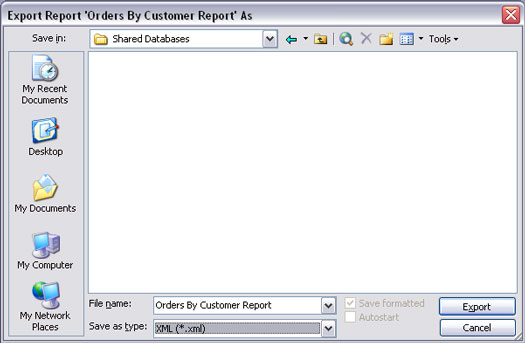
Figura 1: Vendosja e kutisë së dialogut Export për të eksportuar një raport në XML.
Klikoni butonin Eksporto (ose Eksporto të gjitha) në kutinë e dialogut dhe kutia e dialogut Eksporto XML hapet, siç tregohet në figurën 2. Ju keni një zgjedhje për të eksportuar të dhëna vetëm në një skedar XML, duke eksportuar një skemë të të dhënave tuaja në një XSD Skedari (Përkufizimi i skemës XML ), duke eksportuar prezantimin e të dhënave tuaja në një skedar XSL, ose ndonjë kombinim të tij.
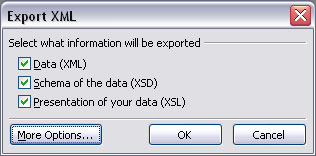
Figura 2: Kutia e dialogut Export XML.
Opsionale, ju mund të rafinoni më tej zgjedhjet tuaja duke klikuar butonin Më shumë opsione. Klikimi i butonit Më shumë opsione zgjeron kutinë e dialogut Eksporto XML në . . . shfaq më shumë opsione! Vini re tre skedat në pjesën e sipërme të kutisë së dialogut: Të dhënat (treguar në figurën 3), Skema dhe Prezantimi.
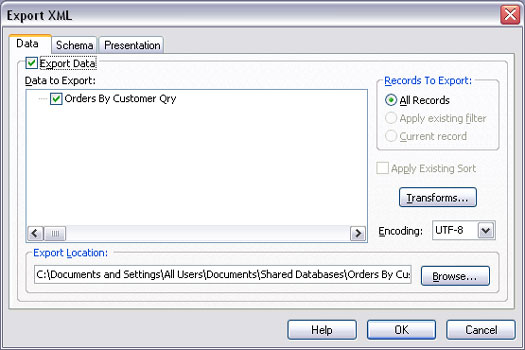
Figura 3: Skeda e të dhënave në kutinë e dialogut të zgjeruar Export XML.
Në skedën Të dhënat, mund të zgjidhni të eksportoni të gjitha regjistrimet, të dhënat e filtruara ose të dhënat aktuale. Gjithashtu, mund të vendosni të aplikoni rendin e renditjes që zbatohet aktualisht në objekt. (Megjithatë, ato opsione zbehen nëse eksportoni diçka për të cilën ato opsione nuk zbatohen, si për shembull një raport i tërë.)
Nëse keni përcaktuar më parë marrëdhënie midis tabelave në dritaren "Marrëdhëniet" në Access ose "Diagramet e bazës së të dhënave" në SQL Server, mund të zgjidhni nëse do të eksportoni ose jo të dhëna edhe nga tabelat përkatëse. Klikoni shenjën + pranë çdo emri të tabelës për të parë emrin e çdo tabele të lidhur. Zgjidhni shenjën e kontrollit që shfaqet pranë çdo emri tabele për të përfshirë të dhënat e asaj tabele në eksportimin tuaj.
Butoni Transforms ju lejon të zgjidhni nga çdo transformim XML i personalizuar që mund të keni shkruar ose marrë. Nëse eksportoni të dhëna që importohen në ndonjë program bazë të dhënash ezoterike, pronari i asaj baze të dhënash mund t'ju furnizojë me një skedar transformimi. Më pas mund të klikoni butonin Transforms dhe të zgjidhni atë skedar transformimi. Po kështu, nëse keni nevojë të përdorni një kodim special për atë bazë të dhënash ezoterike, mund të zgjidhni një nga lista rënëse e kodimit.
Skeda Skema, e paraqitur në Figurën 4, ju lejon të zgjidhni opsionet për eksportimin e një skedari skeme për objektin tuaj. Ju mund të zgjidhni të përfshini ose të shpërfillni informacionin e çelësit primar dhe të indeksit. Ju gjithashtu mund të zgjidhni nëse dëshironi që informacioni i skemës të futet në dokumentin e të dhënave XML ose të ruhet si një skedar i veçantë. Mënyra se si zgjidhni opsionet këtu varet nga programi në të cilin të dhënat e eksportuara importohen më vonë.
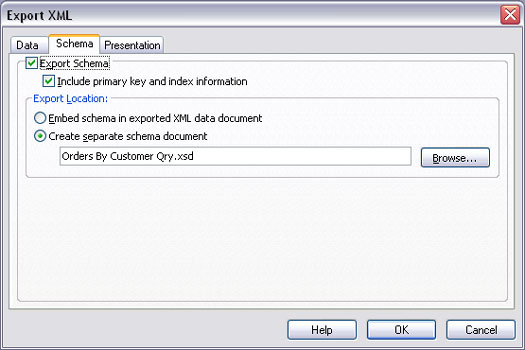
Figura 4: Skeda Skema në kutinë e dialogut të zgjeruar Export XML.
Skeda Prezantimi, e paraqitur në Figurën 5, ofron opsione për përcaktimin e një skedari XSL. Mund të zgjidhni të eksportoni te Klienti (HTML), i cili mund të lexohet nga çdo shfletues uebi. Nëse planifikoni të vendosni skedarin XSL në një server në ueb që mbështet Faqet e Serverit aktiv, në vend të kësaj mund të zgjidhni opsionin Server (ASP).
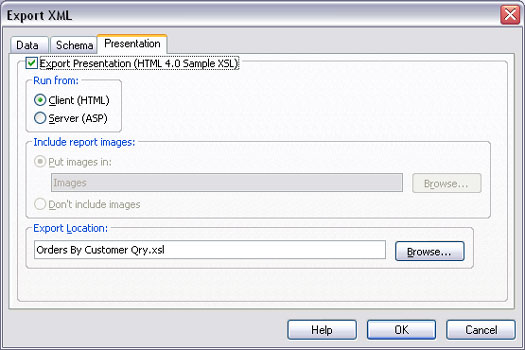
Figura 5: Skeda Prezantimi në kutinë e dialogut të zgjeruar Export XML.
Nëse të dhënat që eksportoni përfshijnë fotografi, mund të zgjidhni t'i eksportoni ato foto ose thjesht t'i shpërfillni ato. Nëse vendosni të përfshini imazhe, mund të specifikoni emrin e dosjes në të cilën vendosen imazhet.
Zgjedhja për të eksportuar një skedar prezantimi në fakt gjeneron dy skedarë. Njëri është një skedar .xsl, i cili përfshin të gjithë kodin XSLT të nevojshëm për të përcaktuar se si paraqiten të dhënat. Skedari i dytë është një skedar .htm — një faqe interneti relativisht e thjeshtë dhe e thjeshtë. Kjo faqe ueb është një "fotografi" e të dhënave në momentin e eksportimit, jo të dhëna të drejtpërdrejta që janë të lidhura me bazën e të dhënave. Megjithatë, skedari .htm hapet në Internet Explorer për të zbuluar të dhënat aktuale nga tabela ose pyetja, jo vetëm një grup etiketash XML dhe të dhëna të papërpunuara.
Kur të përfundoni së bërë zgjedhjet tuaja, klikoni butonin OK. Eksportimi mund të zgjasë vetëm disa sekonda, në varësi të sasisë së të dhënave që eksportoni. Kur të keni mbaruar, ktheheni në Access. Nuk do të shihni asnjë ndryshim në bazën tuaj të të dhënave Access, por skedarët e eksportuar janë në cilindo dosje që keni specifikuar gjatë procesit të eksportimit.
Mësoni si të shkruani shënime në OneNote 2013 në Android me krijimin, hapjen dhe regjistrimin e shënimeve. Aplikoni strategji efektive për menaxhimin e shënimeve tuaja.
Mësoni si të formatoni numrat në një varg teksti në Excel për të përfshirë informacione të sakta dhe tërheqëse për raportet tuaja.
Në Excel 2010, fshini të dhënat apo formatin e qelizave lehtësisht me disa metoda të thjeshta. Mësoni si të menaxhoni përmbajtjen e qelizave me opsione të ndryshme.
Zhvilloni aftësitë tuaja në formatimin e elementeve të grafikut në Excel 2007 përmes metodave të thjeshta dhe efikase.
Mësoni se si të rreshtoni dhe justifikoni tekstin në Word 2010 me opsione të ndryshme rreshtimi dhe justifikimi për të përmirësuar formatimin e dokumenteve tuaja.
Mësoni si të krijoni makro në Excel 2019 për të automatizuar komandat dhe thjeshtuar detyrat tuaja.
Mënyra vizuale dhe e shpejtë për të vendosur një ndalesë skedash në Word 2016 është përdorimi i vizores. Zbulo disa këshilla dhe truke për përdorimin e skedave në këtë program.
Mësoni si të formula boshtet X dhe Y në Excel 2007, duke përfshirë mundësitë e ndryshimit të formatimeve për grafikët e ndryshëm.
Eksploroni se si Excel mund t
Mësoni se si të përdorni veçorinë Find and Replace të Excel 2007 për të gjetur dhe zëvendësuar të dhëna në mënyrë efikase. Kjo udhëzues është e përshtatshme për të gjithë përdoruesit që dëshirojnë të rrisin produktivitetin e tyre.







